在工作的时候,会需要处理一些工作上的事务,比如会进行报告的编写,以及数据的录入,再或者是需要将一些工作重要要务资料进行修改等,那么使用该软件中的文字文档工具即可进行相应的操作,当你在处理相关内容的时候,如果发现编辑的格式是错误的,想要将编辑的所有格式进行清除干净,再重新进行设置,那么我们就可以使用到清除功能来操作了,在开始菜单的字体设置部分即可找到,下方是关于如何使用用wps word文档清除格式的具体操作方法,如果你需要的情况下可以看看方法教程,希望对大家有所帮助。
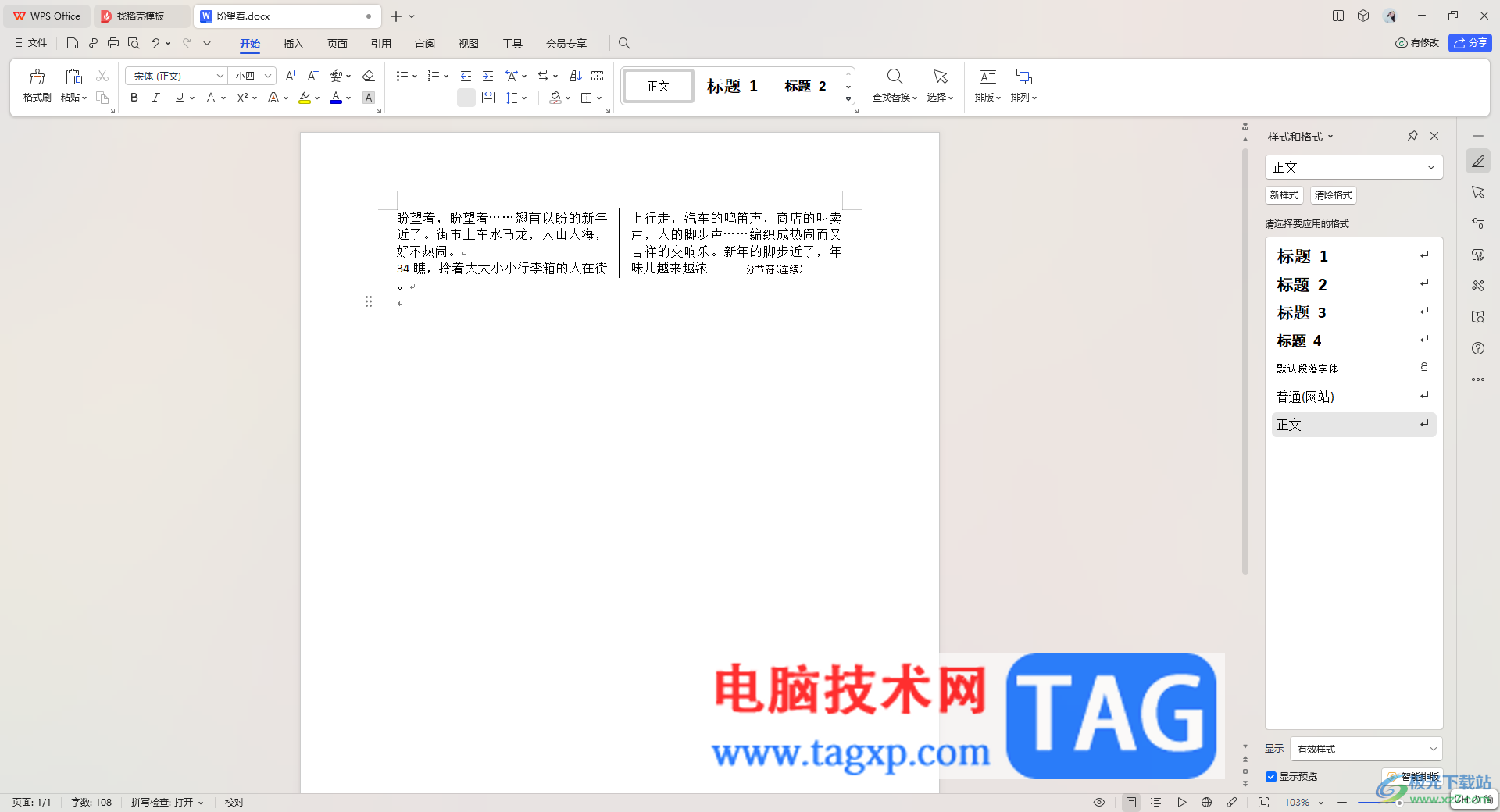
1.将我们需要进行处理的文档打开,你可以看到页面中的文字是加粗显示的,如图所示。
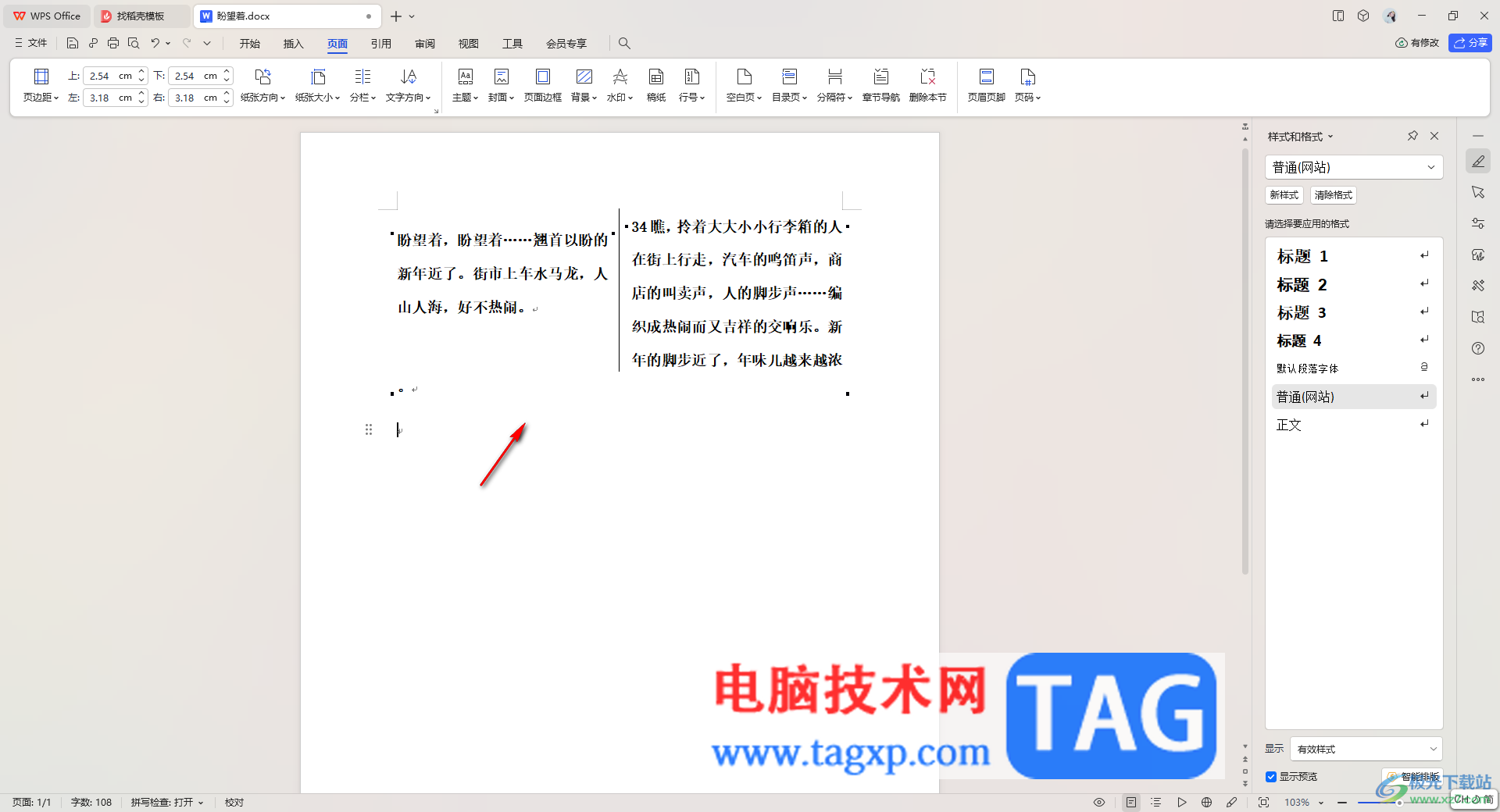
2.那么我们可以将鼠标移动到页面顶部的【开始】选项卡位置,将开始选项卡进行左键点击。
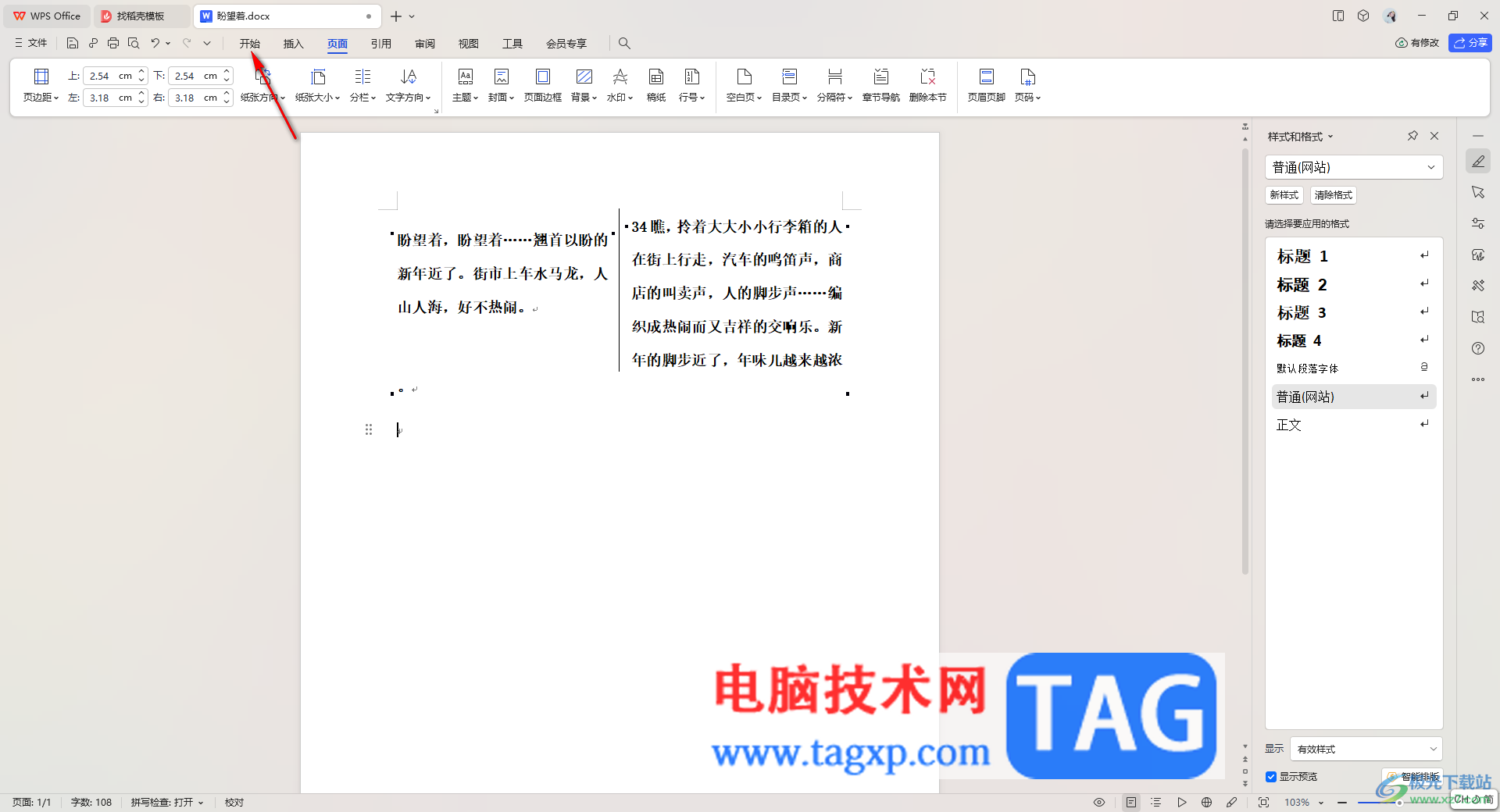
3.这时,我们在字体设置的区域中就会看到有一个橡皮擦图标,该图标就是清除格式功能。
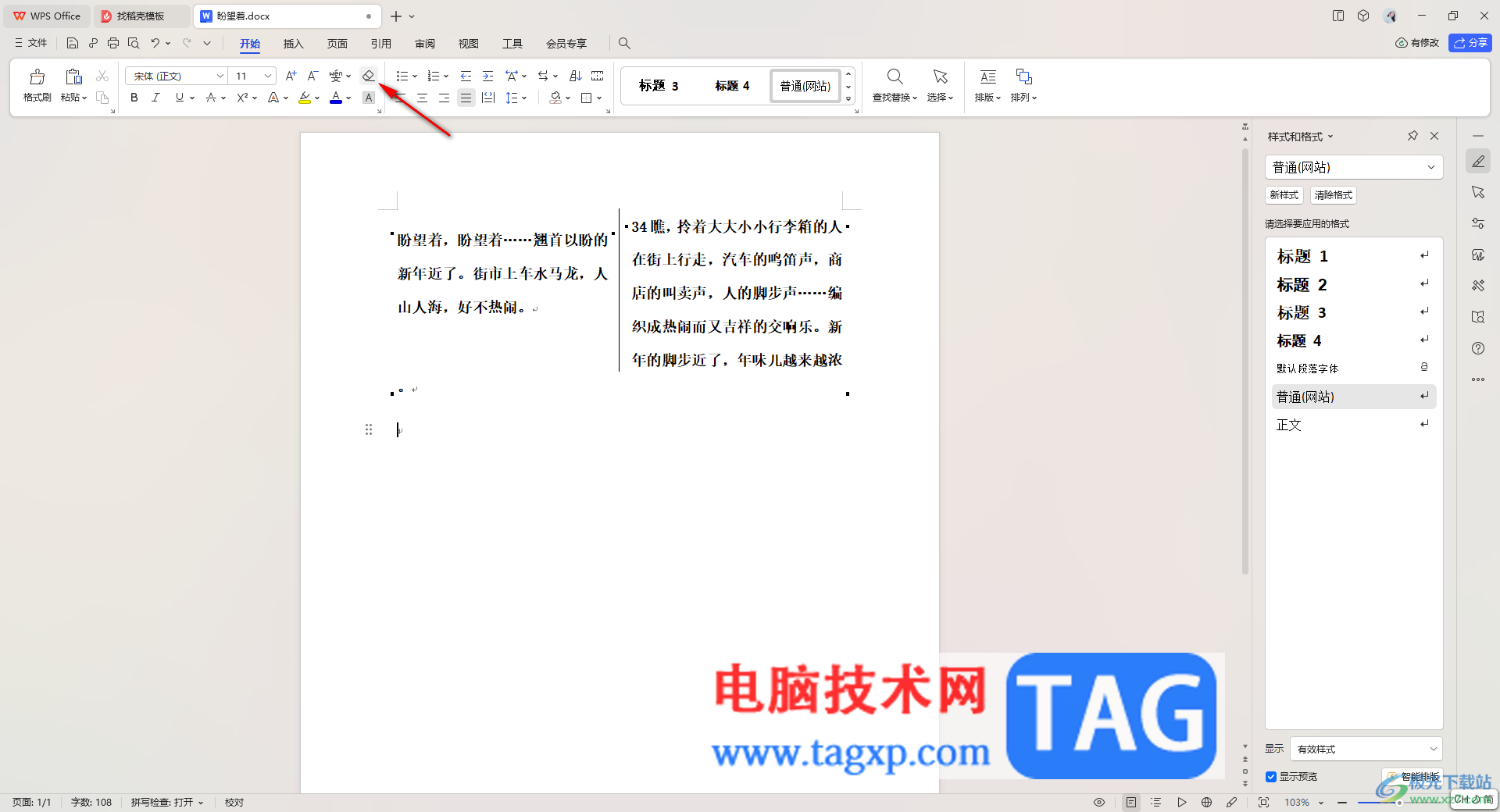
4.那么我们需要先将文档中需要清除格式的内容选中,之后再点击橡皮擦清除格式图标,如图所示。
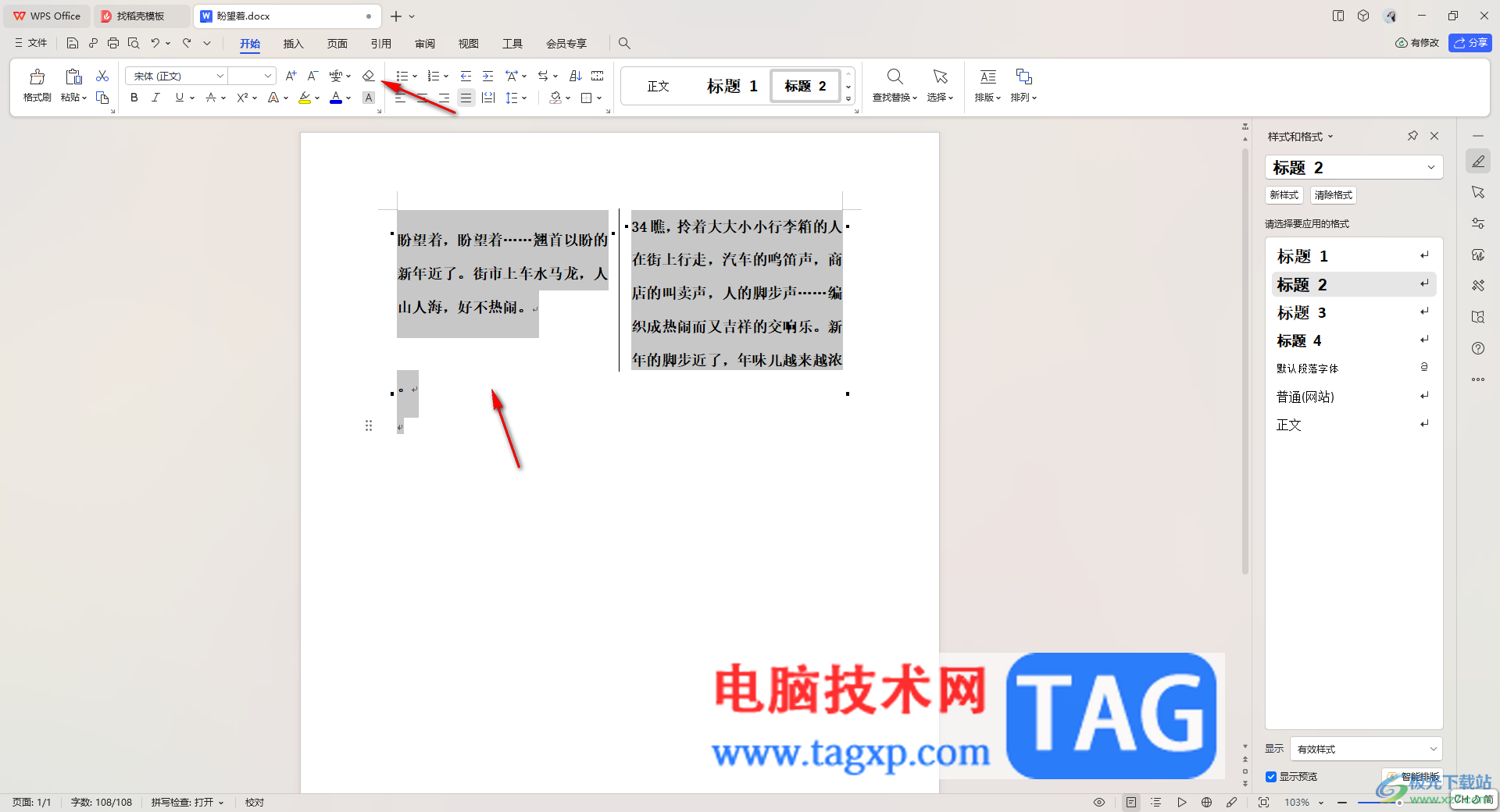
5.这时,你可以看到我们的文字内容所有的格式就会被清除干净,但是如果你是添加分隔线或者是其他的相关设置的话,是不会被清除的。
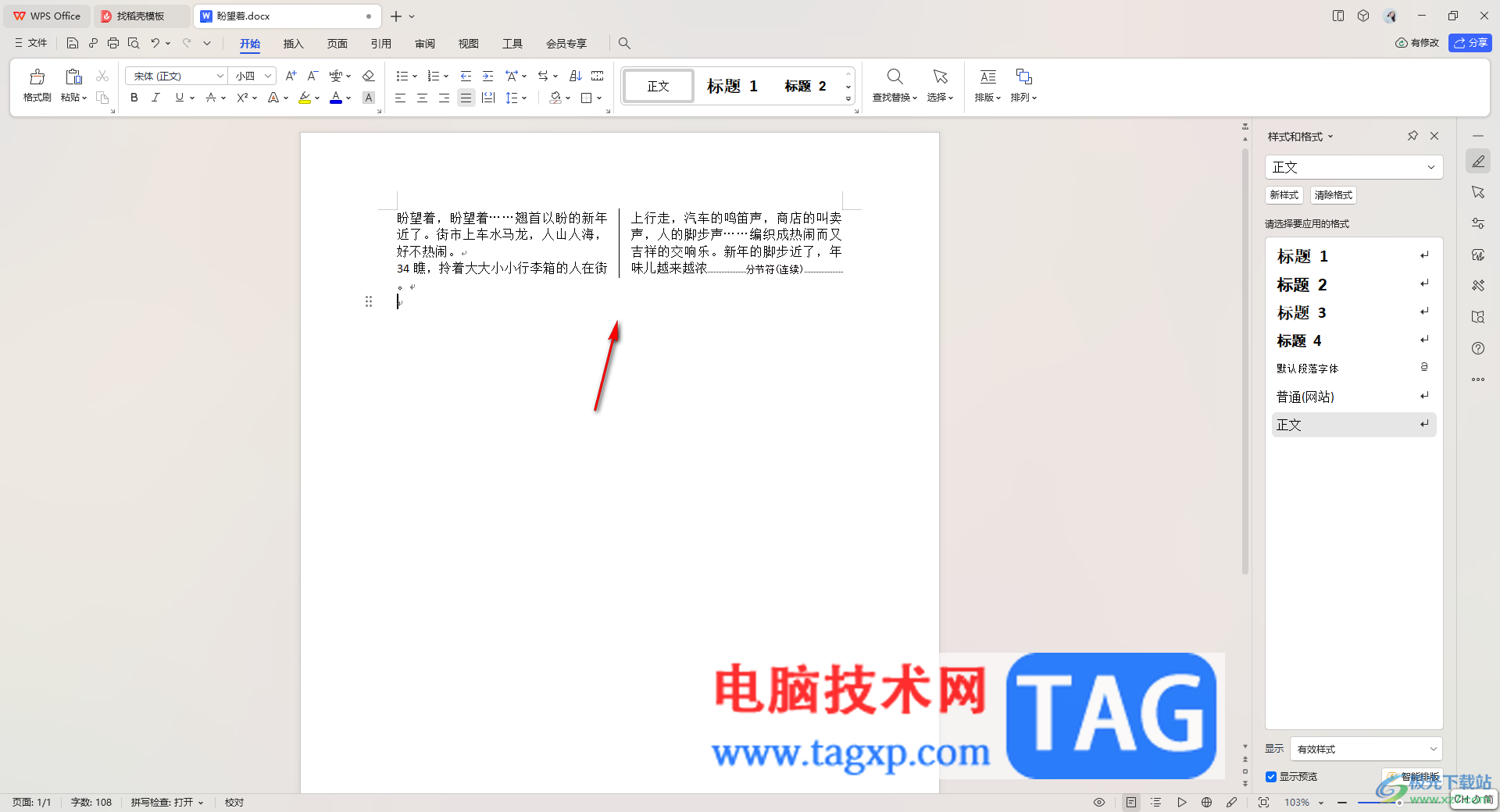
以上就是关于如何使用WPS文字清除格式的具体操作方法,当你在文档中编辑的内容比较多,为文字设置了字体、大小以及颜色或者是加粗等,那么就可以通过清除格式将文字还原,并且清除的时候是非常快速的,感兴趣的话可以操作试试。
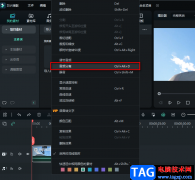 万兴喵影导出音频的方法
万兴喵影导出音频的方法
很多小伙伴都很喜欢使用万兴喵影软件来对视频进行剪辑,因为......
 如何顺利安装电脑驱动:什么方法最有效
如何顺利安装电脑驱动:什么方法最有效
驱动程序是计算机能够正常运行的重要组成部分,安装不当或版......
 江南百景图啸天的发卡怎么得?
江南百景图啸天的发卡怎么得?
江南百景图啸天的发卡在哪领取啸天的发卡有什么用随着非人哉......
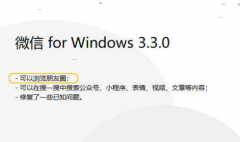 win10如何查看微信朋友圈-win10微信朋友圈
win10如何查看微信朋友圈-win10微信朋友圈
Mac平台的微信早就支持了朋友圈功能,经过一段时间的等待,......
 tf卡是什么意思
tf卡是什么意思
TF卡是一种小巧的快闪存储器卡,主要于手机设备使用,随着设......
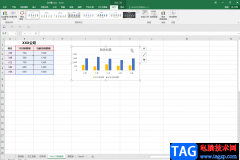
在Excel表格中插入图表后,如果有需要我们可以将其导出为图片,如果有需要我们还可以将其导入到Word文档中并进行实时更新,比如我们调整了图表的样式效果,更改了图表中的数据,都会在...

很多小伙伴之所以喜欢使用Word程序来对文字文档进行编辑,就是因为Word有着强大的编辑能力,在Word程序中,我们可以对文档的文字、段落或是插入的图片、表格、形状等各种内容进行编辑。在...

大家通过WPS这款软件进行处理文字的时候,发现在文档的页眉位置有一条横线显示出来,这让很多小伙伴十分的疑惑,那么该如何来解决这个问题呢,如果是在页眉的位置出现了这样一个横线样...
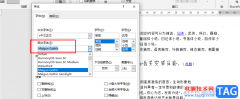
很多小伙伴在使用Word文档对文字文档进行编辑时,可能会遇到需要给数字以及英文设置不同字体的情况,数字与英文的字体我们一般使用西文字体来作为统称,有的小伙伴可能不知道西文字体...

当我们使用Word编辑工具编辑文档的时候,如果遇到需要编辑的文字很多的情况,就会给文字内容进行标题的添加和设置,当我们添加好标题之后,觉得每一个标题之间的距离太近了,应该让标...
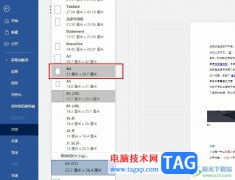
Word程序是很多小伙伴都在使用的一款文字文档编辑程序,在这款程序中,我们可以给文档添加图片、图表或是形状等各种内容,还可以对文档中的段落进行设置,功能十分的丰富。有的小伙伴...
常用word的朋友掌握一些word技巧,会大大提高你的工作效率,现在就来看看高人整理的word使用技巧大全吧。...

word软件已经成为了用户在工作中必不可少的一款办公软件,让用户可以简单轻松的解决处理好文字的编辑问题,因此word软件深受用户的喜爱,当用户在使用word软件时,在编辑文档文件的过程中...

WPS是很多小伙伴都在使用的一款文档编辑软件,在这款软件中,我们可以对各种格式的文档进行编辑,例如文字文档、表格文档、演示文稿或是PDF文档等。有的小伙伴在使用WPS对文字文档进行编...

有的小伙伴在使用WPS对文字文档进行编辑时可能会遇到需要根据批注内容大改文章的情况,这时如果我们使用鼠标下划,一个一个的查看标记,会导致效率低下,其实在WPS中,我们是可以使用审...
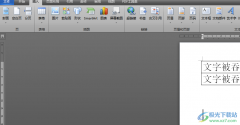
word软件中强大且专业的功能受到了许多用户的喜欢,用户在编辑的过程中会变得简单轻松许多,因此word软件成为了大部分用户的必备办公软件,当用户在word软件中编辑文档文件时,有时会在文...

Word文档是很多小伙伴都在使用的一款文本处理软件,在其中我们可以非常轻松地编辑和处理文本内容。如果我们在Word文档中插入图片厚实合作了水平居中效果,但是图片还是有点偏右,小伙伴...

Word2003打不开原因及解决方法 Word2003打不开怎么修复,Word2003打不开原因及解决方法 Word2003打不开怎么修复 Word2003算是比较老的版本了,现在比较流行的Word版本是2007或者2010版,不过Word2003还是有...

很多小伙伴在选择对文字文档进行编辑的软件或是程序时都会优先选择Word程序,因为Word中的功能十分的丰富,并且操作简单。在Word中我们可以给文章设置默认的字体格式,让之后所有创建的文...

很多小伙伴在对文字文档进行编辑时都会选择使用Word程序,因为在Word程序中我们可以给文字文档添加图片、图表或是形状等各种内容,还可以对这些内容进行进一步设置。有的小伙伴在使用...